plist editor pro for windows是一个树状的查看器与编辑器,而文件编辑是在苹果电脑系统上编辑多种格式文件在windows系统下的文件编辑工具,可以任意对苹果的我们的这个文件进行编辑更改,也可以创建和写入plist文件的接口。是你小巧文件编辑的必备之选!可以帮助用户更好的对编辑系统有所改善,在全新的文件中,体会丰富的强大的功能,本次推出的针对win系统的用户而使用,可以放心下载,有需要的朋友们欢迎前来体验!~
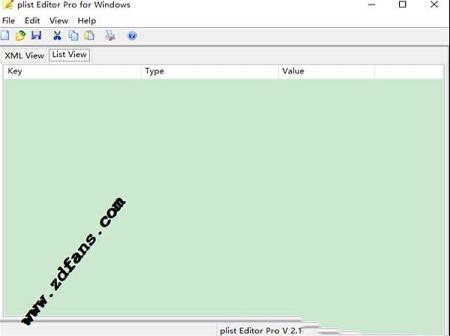
2.语法高亮
3.无限撤消支持
4.正则表达式搜索/替换支持
5.plist syntex保存到磁盘之前
6. skinable,易于使用的用户界面
7.支持xml的格式和二进制格式
8.编辑该文件,只需运行windows plist编辑器,打开你的xml /二进制格式属性的列表文件,以纯文本的编辑,然后以原始格式保存到磁盘
注:其实直接这个就能用,但是里面的有些功能无法使用(比如皮肤等等).所以还是建议安装原文件,再覆盖
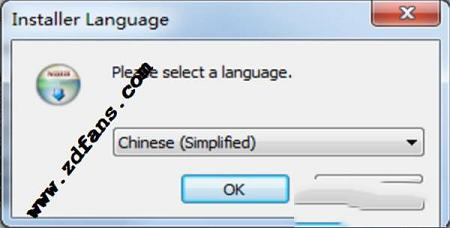
2.进入软件安装向导界面,点击下一步
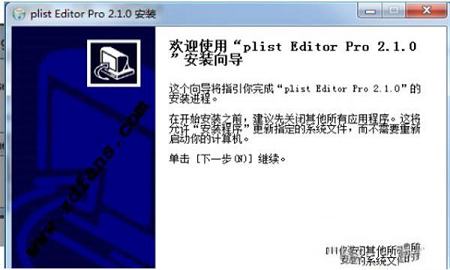
3.进入安装位置选择界面,选择合适的安装位置后,点击安装

4.耐心等待安装完成后就能够打开软件进行使用了
1.将以xml文本显示我们的这个文件,您可以将该编辑器视为常规文本编辑器
2.列表视图将显示我们文件作为属性列表,您可以更清晰地查看它。特别是对于那些data属性,您可以在列表视图中双击它,程序将解码数据,并根据其内容显示在内置的文本编辑器/数据库浏览器/图像浏览器/十六进制编辑器/ plist编辑器中,您可以编辑数据和保存更改

3.您可以通过单击选项卡标签或按ctrl + tab键来切换模式
代码折叠
1.在xml视图中实现代码折叠,您可以通过选中/取消选中显示折叠,在视图菜单中启用/禁用它
2.当代码折叠启用,如果一个“+”或“ - ”被显示在折叠排水沟引用的代码的折叠状态可以通过左击在折叠排水沟的折叠符号进行切换。例如,在以下代码中:

3.点击“+”将展开折叠的代码。点击下面的“ - ”将折叠展开的代码
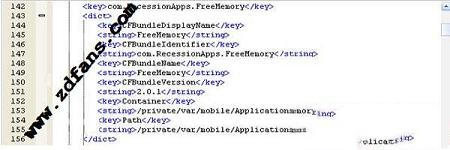
光标移动
1.“上”,“下”,“右”和“左”箭头将按照指示将光标移动一个字符或一行
2.按住ctrl键的同时使用“左”或“右”光标箭头将光标左右移动到上一个/下一个单词的开头
3.按住ctrl键的同时使用“向上”或“向下”键不会影响光标位置,但会分别向上或向下移动编辑器窗口中的文本。如果文本被移动到足以使光标遇见编辑器窗口的上边或下边,则光标将像在正常使用“向上”和“向下”箭头时一样从一行移动到另一行
4.“home”键将光标移动到光标所在行的开始位置。按住ctrl键的同时使用“home”键将光标移动到文档的开头
5.“结束”键将光标移动到光标所在行的末尾。按住ctrl键的同时使用“结束”键将光标移动到文档的末尾
6.“page up”键将光标向上移动一页。按住ctrl键的同时使用“page up”键将光标移动到编辑窗口的顶部
7.“page down”键将光标向下移动一页。按住ctrl键的同时使用“page down”键将光标移动到编辑窗口的底部
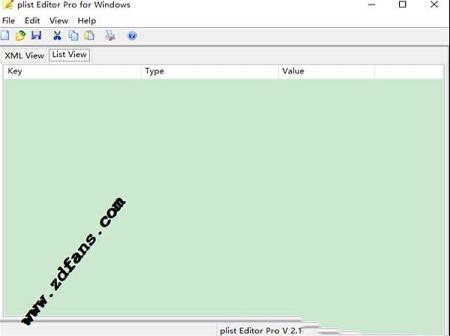
软件特点
1.书签2.语法高亮
3.无限撤消支持
4.正则表达式搜索/替换支持
5.plist syntex保存到磁盘之前
6. skinable,易于使用的用户界面
7.支持xml的格式和二进制格式
8.编辑该文件,只需运行windows plist编辑器,打开你的xml /二进制格式属性的列表文件,以纯文本的编辑,然后以原始格式保存到磁盘
汉化说明
如果你电脑上已经安装过editor文件的话,可以直接使用,然后覆盖安装目录中的文件即可;如果你电脑上没安装过该文件的话,那么把原版.exe安装后,再使用editor.exe覆盖原文件注:其实直接这个就能用,但是里面的有些功能无法使用(比如皮肤等等).所以还是建议安装原文件,再覆盖
安装步骤
1.首先在本站下载安装包,解压后运行exe文件,进入语言选择界面,选择中文后,点击确定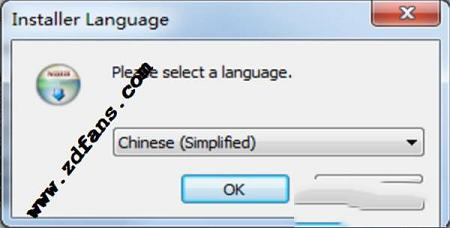
2.进入软件安装向导界面,点击下一步
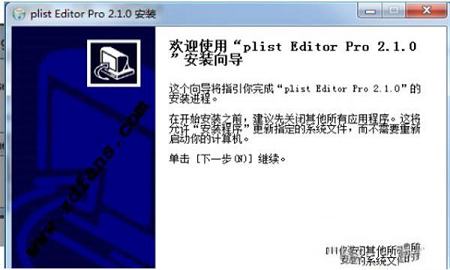
3.进入安装位置选择界面,选择合适的安装位置后,点击安装

4.耐心等待安装完成后就能够打开软件进行使用了
使用教程
xml视图/列表视图1.将以xml文本显示我们的这个文件,您可以将该编辑器视为常规文本编辑器
2.列表视图将显示我们文件作为属性列表,您可以更清晰地查看它。特别是对于那些data属性,您可以在列表视图中双击它,程序将解码数据,并根据其内容显示在内置的文本编辑器/数据库浏览器/图像浏览器/十六进制编辑器/ plist编辑器中,您可以编辑数据和保存更改

3.您可以通过单击选项卡标签或按ctrl + tab键来切换模式
代码折叠
1.在xml视图中实现代码折叠,您可以通过选中/取消选中显示折叠,在视图菜单中启用/禁用它
2.当代码折叠启用,如果一个“+”或“ - ”被显示在折叠排水沟引用的代码的折叠状态可以通过左击在折叠排水沟的折叠符号进行切换。例如,在以下代码中:

3.点击“+”将展开折叠的代码。点击下面的“ - ”将折叠展开的代码
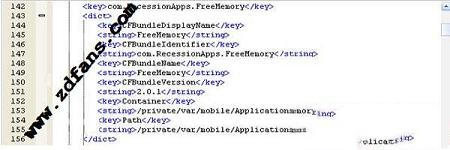
光标移动
1.“上”,“下”,“右”和“左”箭头将按照指示将光标移动一个字符或一行
2.按住ctrl键的同时使用“左”或“右”光标箭头将光标左右移动到上一个/下一个单词的开头
3.按住ctrl键的同时使用“向上”或“向下”键不会影响光标位置,但会分别向上或向下移动编辑器窗口中的文本。如果文本被移动到足以使光标遇见编辑器窗口的上边或下边,则光标将像在正常使用“向上”和“向下”箭头时一样从一行移动到另一行
4.“home”键将光标移动到光标所在行的开始位置。按住ctrl键的同时使用“home”键将光标移动到文档的开头
5.“结束”键将光标移动到光标所在行的末尾。按住ctrl键的同时使用“结束”键将光标移动到文档的末尾
6.“page up”键将光标向上移动一页。按住ctrl键的同时使用“page up”键将光标移动到编辑窗口的顶部
7.“page down”键将光标向下移动一页。按住ctrl键的同时使用“page down”键将光标移动到编辑窗口的底部
∨ 展开







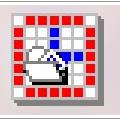

 最后的英雄修改器 32位/64位 Steam版
最后的英雄修改器 32位/64位 Steam版
 Seagull Drivers Wizard(打印机驱动卸载工具) V1.0 绿色免费版
Seagull Drivers Wizard(打印机驱动卸载工具) V1.0 绿色免费版
 ZzFLASH(超强Flash播放器) V1.75 绿色免费版
ZzFLASH(超强Flash播放器) V1.75 绿色免费版
 Eltima USB Network Gate(远程USB共享工具)v9.0.2205中文版
Eltima USB Network Gate(远程USB共享工具)v9.0.2205中文版
 Folder Guard(文件夹加密软件)v19.6中文破解版
Folder Guard(文件夹加密软件)v19.6中文破解版
 CyberLink Screen Recorder Deluxe(桌面录像工具) V4.3.1.25422 官方版
CyberLink Screen Recorder Deluxe(桌面录像工具) V4.3.1.25422 官方版
 快速切换win10系统版本 V1.0 下载
快速切换win10系统版本 V1.0 下载
 怒火橄榄球3未加密补丁 V1.0 免费版
怒火橄榄球3未加密补丁 V1.0 免费版
 方方格子FFCellv3.6.6中文破解版(含注册机)
方方格子FFCellv3.6.6中文破解版(含注册机)
 村美小站条码生成器v2021电脑版
村美小站条码生成器v2021电脑版
 亿图图示9.4密钥(附激活教程)
亿图图示9.4密钥(附激活教程)
 office2016三合一精简版
office2016三合一精简版
 Microsoft office 2021专业增强版
Microsoft office 2021专业增强版
 WPS绿色版免安装版 2023 V11.8.2.11734 纯净优化版
WPS绿色版免安装版 2023 V11.8.2.11734 纯净优化版
 亿图图示(Edraw Max) 11注册机
亿图图示(Edraw Max) 11注册机
 WPS政府定制版2023 V11.1.0.10700 官方版
WPS政府定制版2023 V11.1.0.10700 官方版